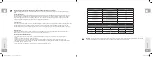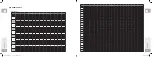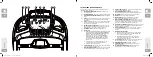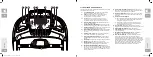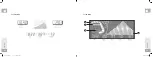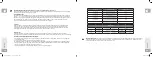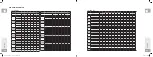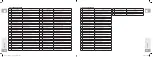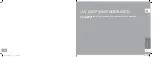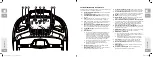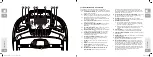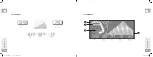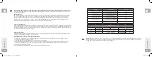34
35
ANZEIGENFENSTER
•
ZEIT: Wird als Minuten : Sekunden angezeigt. Zeigt die verbleibende oder abgelaufene Zeit Ihrer Trainingseinheit an.
•
GESCHWINDIGKEIT: Wird als km/h angezeigt. Zeigt an, wie schnell sich die Fußstützen bewegen.
•
KALORIEN: Gesamtanzahl der bei Ihrem Training verbrannten oder verbleibenden Kalorien.
•
DISTANZ: Wird als km angezeigt. Zeigt die zurückgelegte oder verbleibende Distanz während Ihrer Trainingseinheit an.
•
STEIGUNG: Wird als Prozentangabe angezeigt.
•
HERZFREQUENZ: Wird als BPM (Beats per minute / Schläge pro Minute) angezeigt. Damit überwachen Sie Ihre Herzfrequenz
(wird angezeigt, wenn der Kontakt mit beiden Pulsfühlern hergestellt wird).
•
PUNKTMATRIX-LED-FENSTER (10 × 14) PROGRAMMPROFILE: Stellt das Profil des verwendeten Programms dar (Geschwindigkeit
während geschwindigkeitsbasierten Programmen und Steigung während steigungsbasierten Programmen).
A) STRECKE: Verfolgt den Fortschritt auf einer simulierten Strecke. Bei jeweils 50 zurückgelegten Metern leuchten Segmente auf.
B) RUNDEN: Zeigt an, wie viele Runden zurückgelegt wurden. Eine Runde sind 400 Meter.
C) CARDIOCOMPASS™ HERZFREQUENZRAD: Zeigt an, in welcher Aktivitätszone Sie sich während Ihrer Trainingseinheit befinden.
• AUFWÄRMEN: 0-60 % der maximalen Herzfrequenz
• GEWICHTSREDUZIERUNG: 60-70 % der maximalen Herzfrequenz
• FITNESS STEIGERN: 70-80 % der maximalen Herzfrequenz
• LEISTUNGSFÄHIGKEIT VERBESSERN: 80-90 % der maximalen Herzfrequenz
• MAXIMALLEISTUNG: 90-100 % der maximalen Herzfrequenz
D) PROGRAMMPROFIL: Stellt das Profil des verwendeten Programms dar (Geschwindigkeit während geschwindigkeitsbasierten
Programmen und Steigung während steigungsbasierten Programmen).
XID-KONTO EINRICHTEN FÜR VIEWFIT-KONNEKTIVITÄT
Indem Sie ein xID-Konto erstellen, können Sie die Trainingsdaten online unter
viewfit.com speichern
Bis zu vier Benutzer können auf einem Gerät gespeichert werden. Dieser Prozess ist der erste Schritt zur Verbindung mit Ihrer
Ausrüstung. Dies muss von einem Computer, Tablet oder Mobilgerät aus erfolgen, das mit dem Internet verbunden ist.
1) Besuchen Sie die Website: viewfit.com
2) Auf der Website wählen Sie im oberen Menübalken die Option MIT IHRER AUSRÜSTUNG VERBINDEN aus.
3) Der erste Schritt zur Verbindung mit Ihrer Ausrüstung besteht darin, Ihr xID-Konto zu erstellen. Dies wird Ihre Anmeldung bei
ViewFit sein.
4) Geben Sie Ihre Telefonnummer oder eine andere 10- bis 14-stellige Zahl ein, die leicht zu merken ist. Dies wird Ihre Kontonummer sein.
5) Geben Sie Ihre Profildaten ein, um den Einrichtungsprozess für das xID-Konto fertigzustellen. Sie werden gebeten, eine E-Mail-
Adresse anzugeben, die nicht mit einem anderen xID-Konto verbunden ist. Prüfen Sie nach dem Einrichtungsprozess Ihre E-Mail
und suchen Sie den Link, um Ihr Konto zu bestätigen.
MIT WLAN VERBINDEN & ZEITZONE EINSTELLEN
Sobald Sie Ihr xID-Konto erstellt haben, können mit der Aktivierung von WLAN an Ihrer Ausrüstung fortfahren. Denken Sie daran, dass
dies von einem Computer, Tablet oder Mobilgerät aus erfolgen muss, das mit dem Internet verbunden ist.
6) Drücken und halten Sie
3-5 Sekunden lang. Geben Sie dann Ihre Zeitzone ein, drücken Sie die Taste ENTER und Sie erhalten
die Meldung AKTIVIERT auf Ihrem Bildschirm.
7) Greifen Sie auf Ihrem Computer oder einem anderen Gerät auf Ihre WLAN-Einstellungen zu. Sie sollten das Netzwerk mit Ihrem
Modellnamen auswählen. Somit können Sie ihre Ausrüstung mit Ihrem kabellosen Netzwerk verbinden.
8) Ein neues Fenster wird geöffnet, das eine Liste mit kabellosen Netzwerken anzeigt, die von Ihrer Ausrüstung erkannt werden
können. Wählen Sie Ihr heimisches WLAN-Netzwerk aus und stellen Sie eine Verbindung her.
9) Anschließend verbinden Sie Ihren Computer oder ein anderes Gerät erneut mit Ihrem WLAN-Netzwerk. Gehen Sie erneut in Ihre
Einstellungen und stellen Sie wie gewohnt die Verbindung her.
Herzlichen Glückwunsch! Sie sind jetzt verbunden und können beginnen.
DEUTSCH
DEUTSCH
HZ16_OG_ELITE_5.1_7.1_Rev_1_A.indd 34-35
12/6/16 11:55 AM